Hoe moet je je cartridges zoeken? In deze blog zal ik je dat stap voor stap uitleggen. Lees je mee?
Stap 1
Hieronder vind je afbeelding 1 waarin je onze webshop herkent. Dit is de eerste pagina die je ziet als je naar inktweb.nl toe surft.
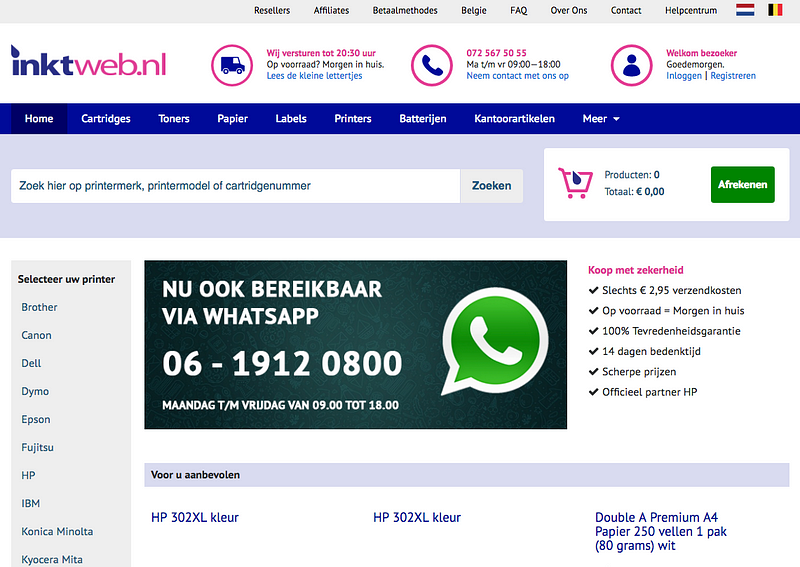
Stap 2
Aan de linkerkant in onze webshop vind je een selectie-menu. Hier kun je het merk van de printer selecteren. Wij nemen in dit blog als voorbeeld de “Canon PIXMA MG3650”.
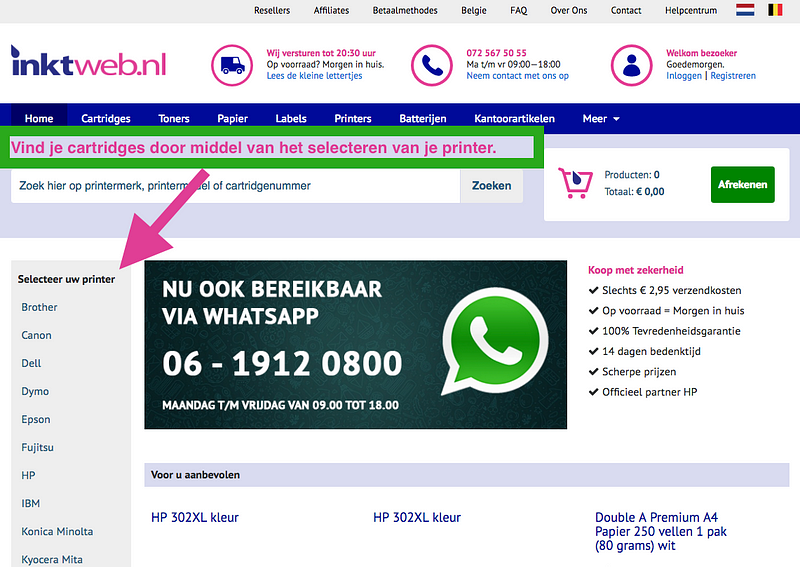
Stap 3
Hierna kun je het type van de printer selecteren. In dit voorbeeld zijn wij opzoek naar het type “PIXMA” (zie afbeelding 3, hieronder).
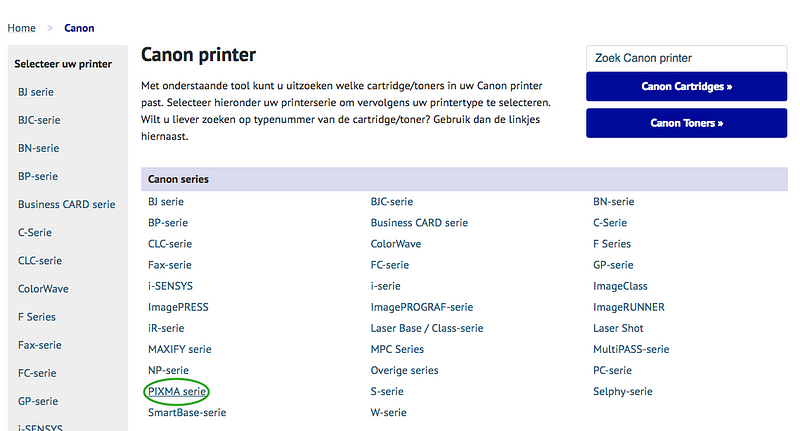
Stap 4
Vervolgens kom je bij een stap die je op 2 manieren kunnen toepassen;
Zoeken door te scrollen
• Je kunt in deze lijst scrollen en opzoek gaan naar de serie van de printer. In dit voorbeeld is dat de MG3650.
of
Zoeken doormiddel van toetsenbord-combinatie
• Een toetsenbord-combinatie zorgt ervoor dat je niet enorm veel hoeven te scrollen.
→ Windows PC — toetsencombinatie → CTRL + F
→ Mac/Macbook — toetsencombinatie → CMD⌘ + F
Er verschijnt recht boven in je browser een klein zoekbalkje en daarmee kan je je cartridges zoeken (zie afbeelding 4, hieronder). Let op, dit kan er bij een Windows PC iets anders uitzien.
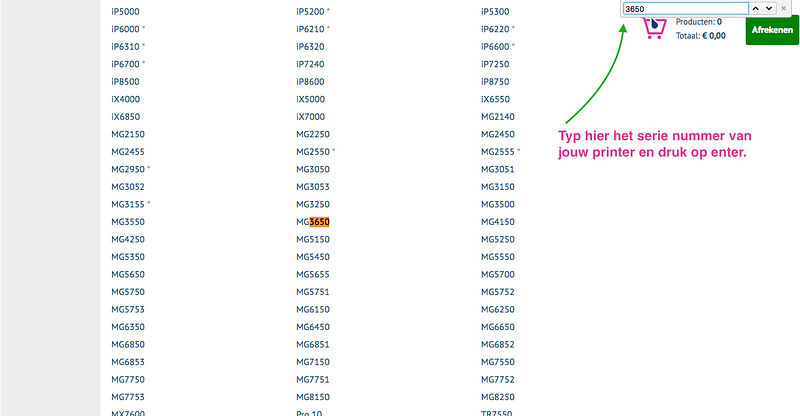
Vervolgens kom je op de pagina van de printer terecht. Hieronder vind je alle producten die bij deze specifieke printer horen (zie afbeelding 5, hieronder).
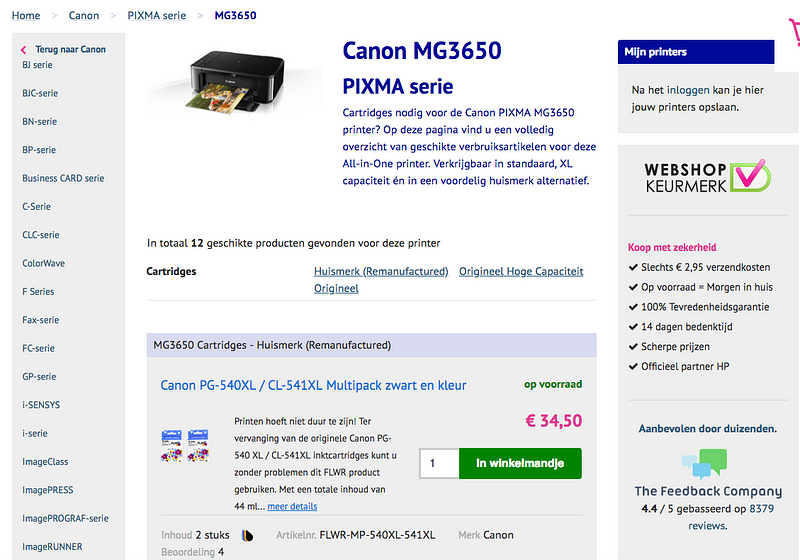
Extra controlepunt
Ben je na het zetten van al deze stappen nog steeds in dubio? Dan bestaat er zelfs nog een controlepunt “de andere kant op”.
Nadat je de cartridges hebt gevonden doormiddel van bovenstaande stappen, kun je op de pagina van het product door scrollen naar een stuk, onder de productspecificaties. Daar staat “Geschikte printer”(zie afbeelding 6, hieronder). Daar worden alle printers vermeldt, waar deze cartridges geschikt voor zijn (zie afbeelding 7, hieronder).
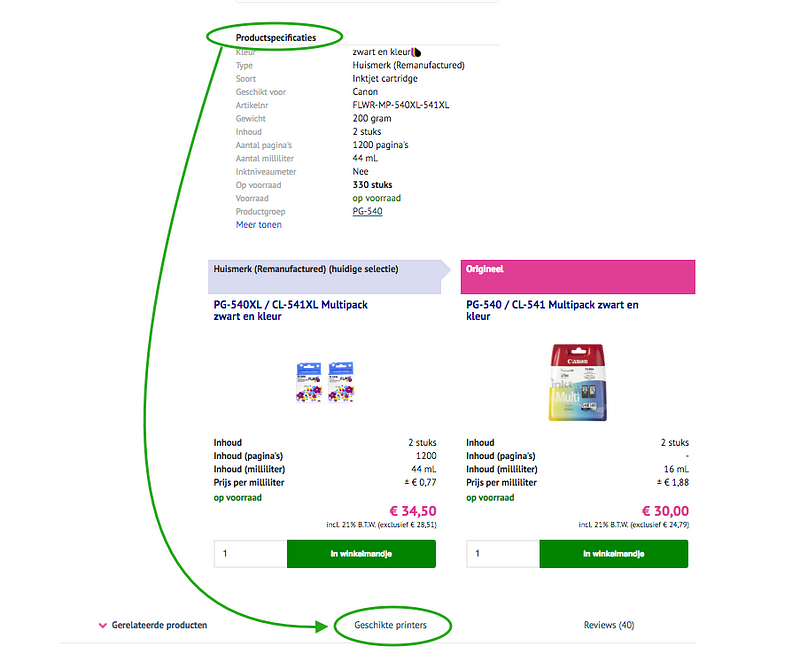
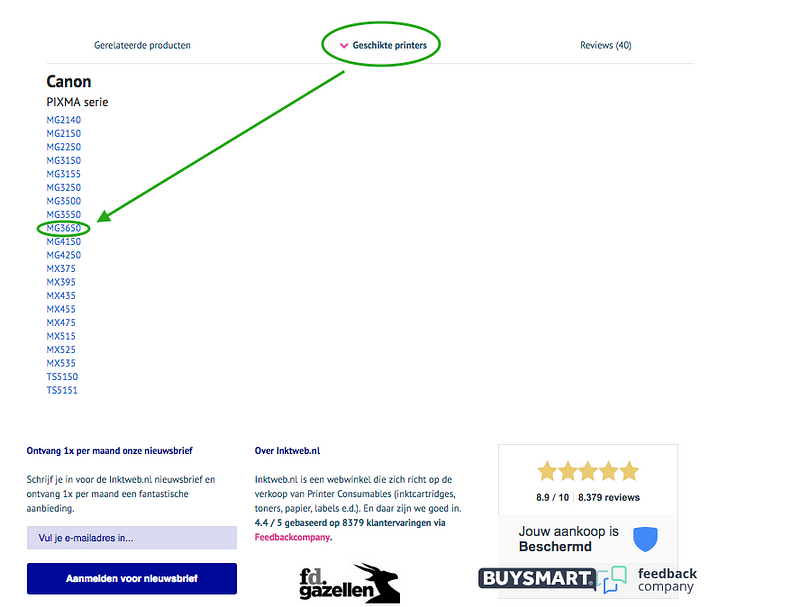
Mocht je er hierna nog steeds niet uit komen, kan je ons altijd bellen op 072–5675055, WhatAppen op 06–19120800 of mailen naar info@inktweb.nl.
About Inktweb.nl
- Web |
- More Posts(88)


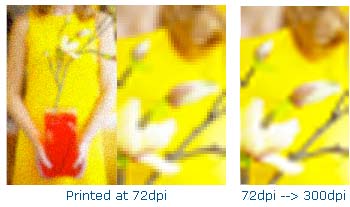


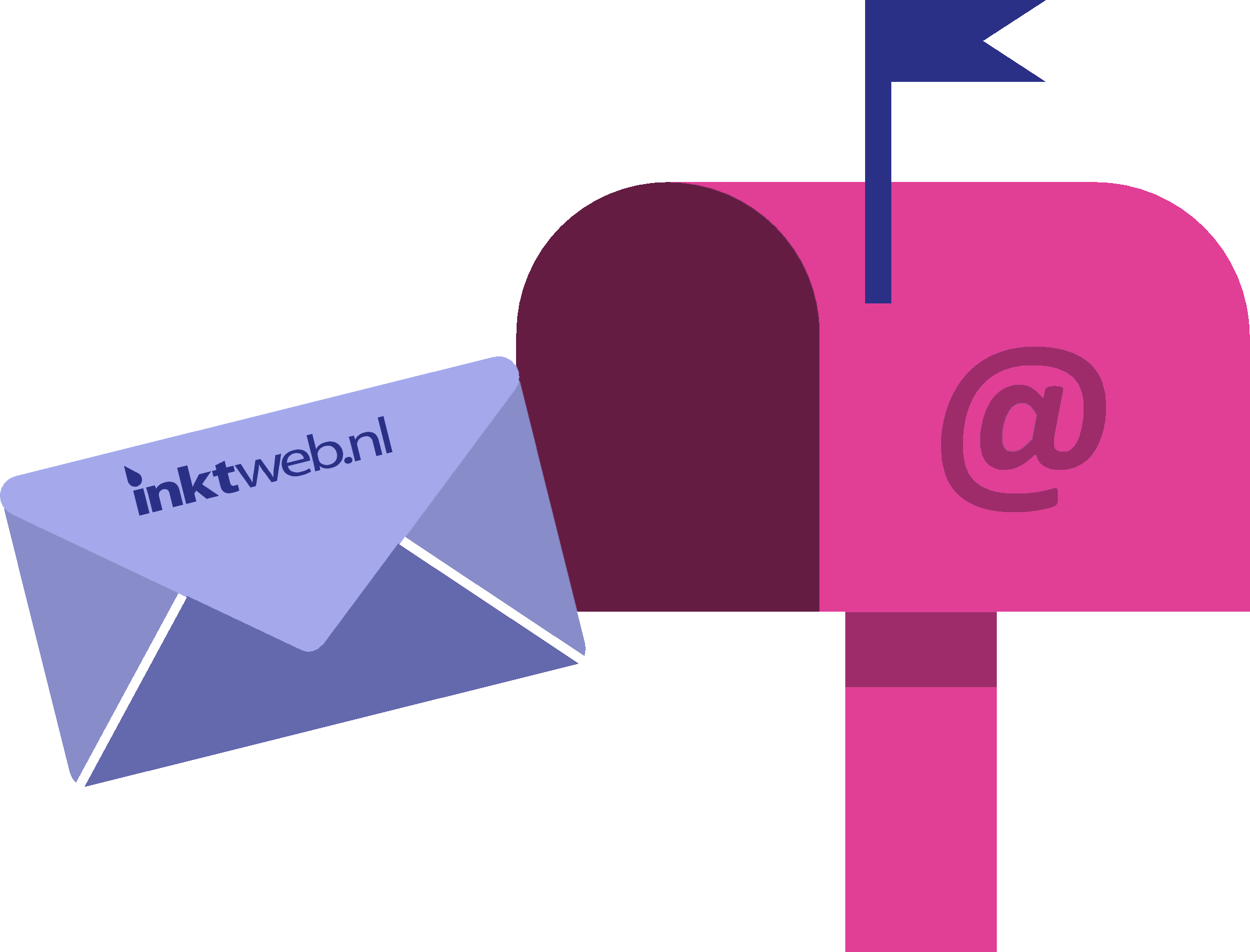
Beste Inktweb.
Ondanks jullie goede bedoelingen kom ik er niet uit met bovenstaande uitleg. Ik ben lid van de NPD en AOWer.
Ik heb 2 vragen. Ik heb een HP printer. Ik gebruik cardridges van HP tw de nrs 338 en 343. Hebben jullie daar vervangers voor en wat is de prijs? Bij voorbaat dank voor uw antwoord.
Beste Kleijn,
Ik heb dit even voor u nagekeken.
Originele cartridges 338 en 343 bedragen 53 euro, en vindt u via deze link https://www.inktweb.nl/cartridges/hp/hp-338343-zwart-en-kleur/sd449ee/
Wij hebben deze 2 cartridges ook in ons huismerk assortiment:
HP 338 in ons huismerk bedraagt 14.50 euro
https://www.inktweb.nl/cartridges/hp/hp-338-zwart/flwr-c8765/
HP 343 in ons huismerk bedraagt 17 euro
https://www.inktweb.nl/cartridges/hp/hp-343-kleur/flwr-c8766/
Totaal voor beide huismerk-cartridges komt neer op 31.50 euro.
Hopende u hiermee voldoende te hebben geïnformeerd.
Met kleurrijke groet,
Ronja, names Inktweb.nl
Zeer tevreden 👍🏻